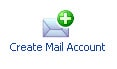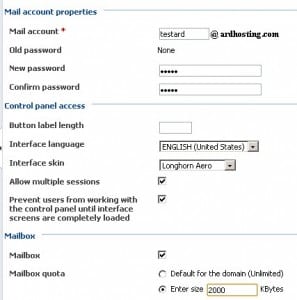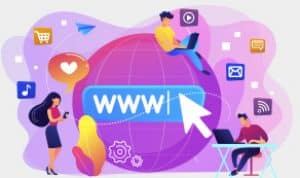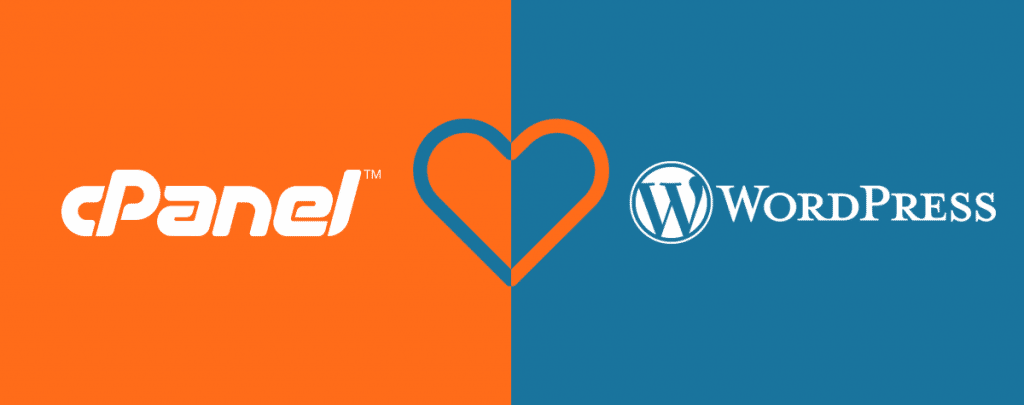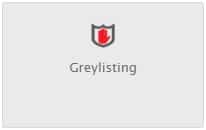Pada artikel kali ini akan dijelaskan langkah-langkah membuat akun e-mail pada shared hosting/reseller hosting windows melalui panel Plesk. Sebelum memulai, pastikan akun anda telah aktif dan sudah bisa mengakses panel Plesk nya yang bisa diakses dengan alamat https://namadomain.apa:8443 (ubah namadomain.apa menjadi nama domain anda) dan login dengan menggunakan username dan password yang kami kirimkan melalui e-mail. Silahkan mengontak bagian support kami melalui ticket/e-mail/chat/phone bila mengalami kesulitan dalam mengakses panel Plesk anda.
Berikut adalah langkah-langkah setelah anda berhasil login panel Plesk :
- Klik pada Create Mail Account
- Isikan kolom-kolom nya sesuai dengan perintah. Dalam contoh gambar di bawah, membuat akun email dengan username : testard@ardhosting.com dan kuota e-mail 2MB (2000Kbytes). Klik Finish.
Akses Melalui Webmail
Untuk mengakses e-mail anda melalui webmail, pastikan domain anda telah resolve sebelumnya dengan mengarahkan nameservernya ke hosting anda. Jika registrasi domain anda dilakukan di kami, silahkan mengunjungi artikel ini untuk langkah-langkah konfigurasi nameservernya pada panel domain anda. Berikut adalah langkah-langkah untuk membuka akun e-mail anda melalui fasilitas webmail pada plesk :
- Klik Mail pada Main Menu Plesk di sisi kiri layar
- Lihat pada list akun mail yang tertera, pada sisi kanan dari masing-masing baris nama akun, terdapat 3 ikon kecil. Klik pada ikon bergambar e-mail+bola dunia , untuk masuk ke webmailnya (contoh seperti gambar di bawah)
Akses Melalui Aplikasi Mail Client
Contoh aplikasi mail client yang populer saat ini adalah mozilla thunderbird dan microsoft outlook. Untuk langkah-langkah konfigurasi masing-masing aplikasi tersebut, dapat anda temukan melalui artikel blog kami di bawah ini:
Demikianlah langkah-langkah untuk membuat akun e-mail pada panel Plesk (Windows Hosting), berikut cara mengaksesnya melalui webmail dan aplikasi mail client.